|
|
|---|
|
|
|
|
|
|
| 角圖圖檔名稱與格式: | |||
|
|
|
|
|
| upleft.gif | upright.gif | downleft.gif | downright.gif |
| 這四個角圖檔尺寸均為width="11" height="11" | |||
| 有關角圖表格的製作方式與要領,請參閱網頁各式模組【圖檔表格徹底研究】報導。 | |||
|
壹、先做一個左上角 (upleft.gif) 圖檔 (11*11 pixel): 檔案 註:影像類型選全彩,顏色種類會比較多選擇;但存檔時不要使用*.jpg格式哦。 註:底框選白色,是為了要配合底圖(背景)顏色。 註:因為我們要取1/4圓來用,所以尺寸要加一倍。  因為圖檔太小,為了編輯方便,要將比率放大為 300%,且將滑鼠放在右下角將他往下拉大來用。 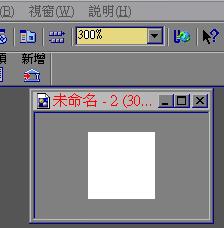
|
|
貳、設定長寬值: 按下(標準)選取工具鈕 註:滑鼠放在工作區最左上角時,您可以參考最下端的狀態列,看到所顯示的正確座標 (0,0) - (22,22) 數值。 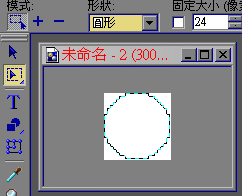
|
|
參、填充色彩: 按下色彩填充工具鈕 註:在屬性工作列設定填充色彩為何色?像這些可選擇性的選項,以後您都可以自己選用哦。 註:滑鼠放在屬性工作列的填充色彩區內,按一下右鍵,可讓您多種選項擇(項)。 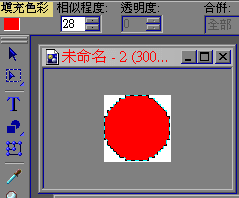
|
|
肆、建立新的 1/4 圖檔: 再次按下(標準)選取工具鈕 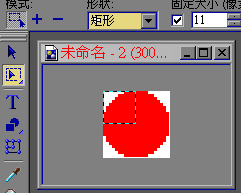 接著將滑鼠移到 1/4 區虛線內(此時滑鼠變成十字狀),按住滑鼠左鍵,拉到工作畫框外面。 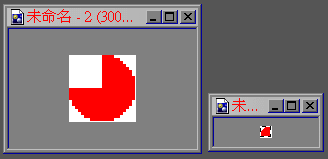
|
|
伍、合併及最佳化: 將滑鼠放到的新小圖區內(此時滑鼠會變成十字狀),按一下滑鼠右鍵,選全部合併。(圖示省略) 然後到標題列選擇網路 註:想透明之處(白色區),因圖檔太小,請按放大鏡+,將圖示放大,以便點選方便。 註:使用影像最佳化程式,讓圖檔透明化,不會者可參考用PhotoImpact製作透明圖。 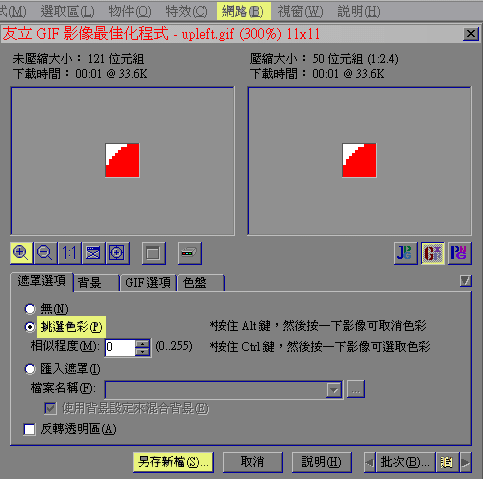 |
|
陸、另存新檔: 按另存新檔(存檔類型選GIF圖形交換格式、檔案名稱訂為 upleft.gif 註:另存新檔時,請選好要存放的目錄,以利管理運用。 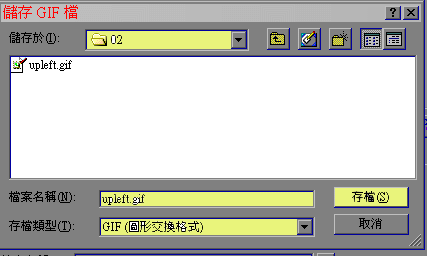
|
|
柒、完成其他三張圖示: 您不用再重複以上動作,只要按標題列的編輯 註:那右下角(downleft.gif)就不用我多說了吧。 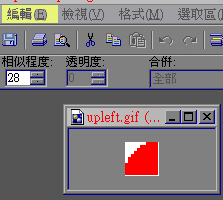 下次將教另一個雙邊框角圖,不過,這次教學基礎要先打好哦! |
|
捌、結論: 中央空白點圖片 (space.gif),尺寸可設為 width="1" height="1" ,您可用任何方式作一個,其用途只是讓表格長寬設定方便而已。 其實中央空白點圖片 (space.gif),您也可以用 HTML 字型語法替用,<font color="red">.</font>。 如果您不熟悉 PhotoImpact,建議先研習前面報導,如何繪製網頁圖檔。 建議先照本例實際演練一次,至於所要使用圖檔大小、顏色、文字或圖案等,等學會後,再自行運用變化。 如果您沒有 Ulead PhotoImpact 5.0 軟體,請到友立網站下載試用版。 |
|
如何完整取得所有資料: 如果您想完整取得電子報內所有檔案資料,我們提供燒錄光碟片給您 Go 。 凡加入教學或教材會員者,均可獲得以下乙份完整的資料光碟。 詳細內容:語法教學、第一電子報、第二電子報、第三期電子報、網頁圖窟。 |
|
結論與建議: 本站所有報導資料,歡迎網友加入鏈結或轉載內容,惟請保留文章完整,並註明此 引用來源 ,謝謝您的支持與配合。 本報每篇報導都花上 8 小時以上搜集、整理及撰稿,絕對值得初學者或想徹底學會 HTML 語法網友永久保存。 強烈建議您 學會 HTML 語法 ,她真的簡單易學,懂了她您就能駕馭她,讓您使用所見即所得軟體更得心應手。 本報導屬於完全免費性質, 索取教材資料 屬個人自由意願,而回饋給您的光碟片,則是我們的誠意而已。 一篇保證前所未見的 HTML 教學課程,絕對是您學習 HTML 的好教材,強烈建議您進入實際體驗一下。 本電子報報導資料,未來將繼續每隔 30 日發表一次,以嘉惠更多想學會 HTML 網友,歡迎 繼續訂閱 。 本報導內容或資料,因限人力、時間,非教學會員,不接受任何疑惑解答,敬請見諒。 |